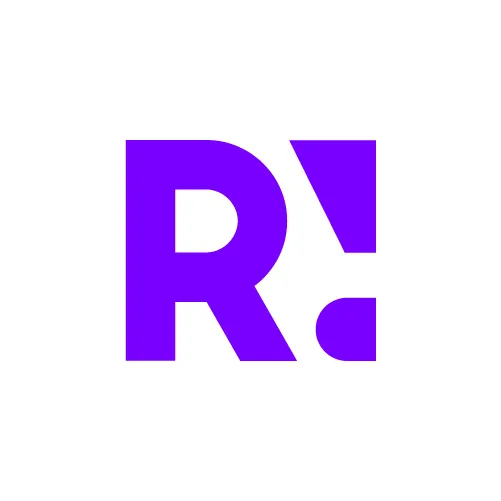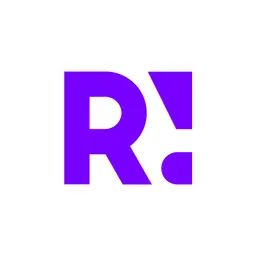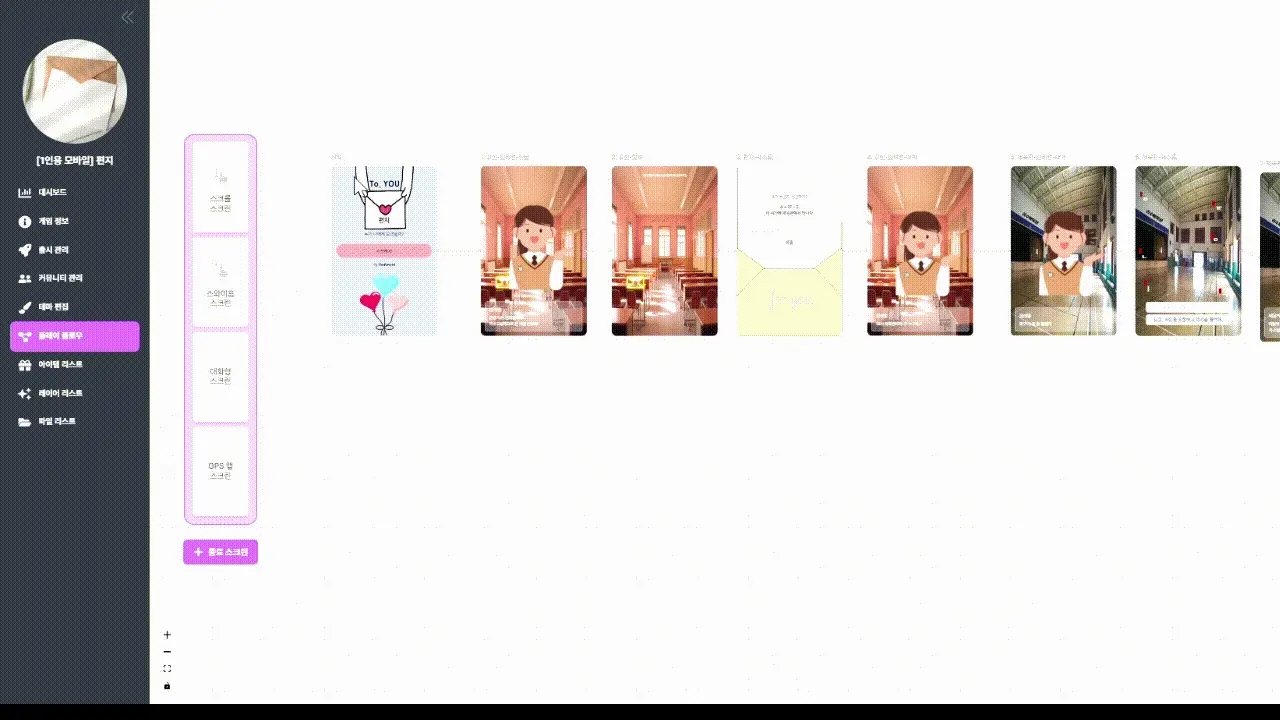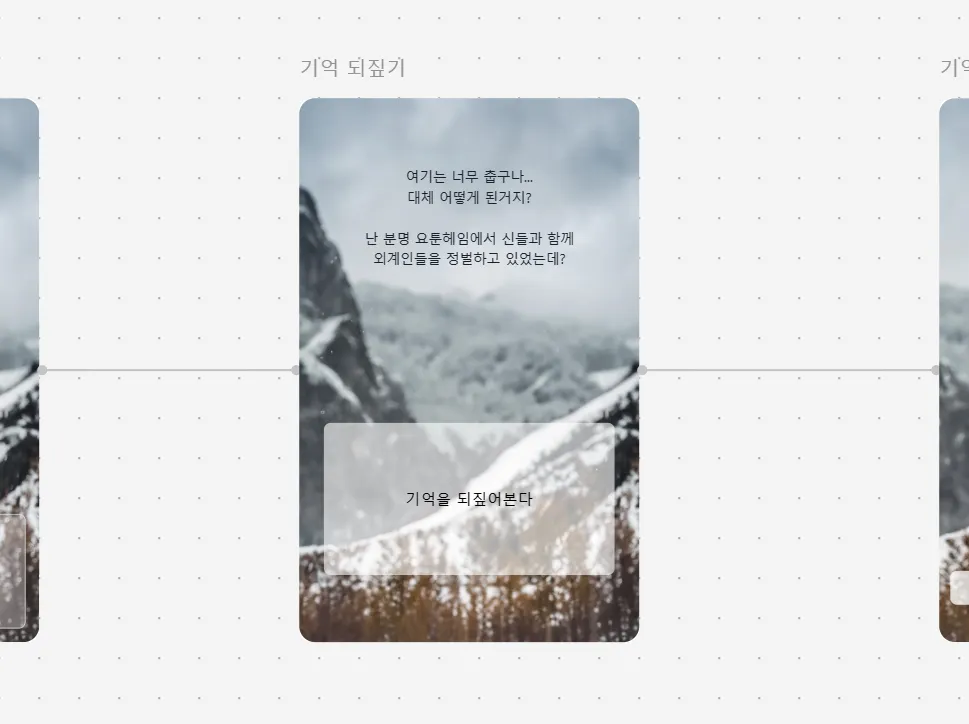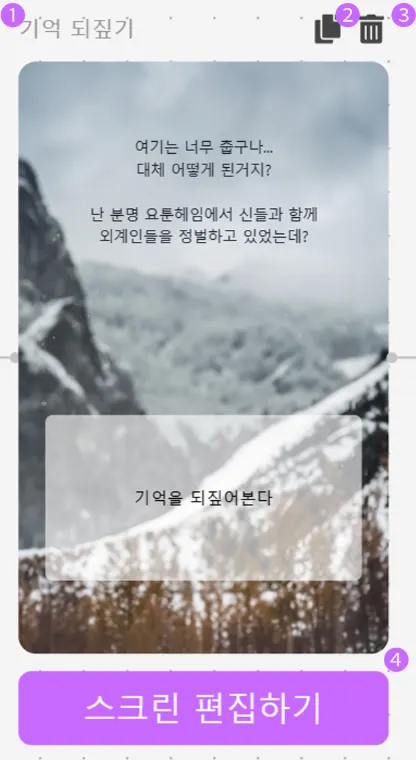플레이 플로우 : 게임의 흐름과 스크린을 생성, 수정 가능한 페이지
(23.08.30 기준)
현재 리얼월드 스튜디오 서비스에서 지원하는 스크린은 총 4가지입니다.
시작 스크린은 항상 1개로 고정되며, 2개 이상 생성할 수 없습니다.
[플레이 플로우 시연 모습]
•
왼쪽에 위치한 스크린 목록에서 드래그 앤 드랍 하여 새로운 스크린을 생성할 수 있습니다.
•
또한 스크린들의 위치를 드래그 앤 드랍 한 이후 원하는 곳에 배치할 수 있습니다.
•
스크린에서 스크린으로 이동을 할 때, 스크린 사이에 선 이 그려집니다.
◦
스크린의 오른쪽 가운데 점에서 나와 왼쪽 가운데 점으로 연결되는 형태로, 플레이 전개 순서를 알 수 있게 됩니다.
Tip. 스크린 가운데 점을 드래그해서 선을 다른 스크린에 연결하면 자동으로 스크린 이동 버튼이 생성되고 스크린끼리 연결됩니다.
•
스크린에 마우스를 올리게 되면, 다음과 같은 기능들을 활용할 수 있습니다.
1) 스크린 이름
•
해당 부분을 클릭하면 스크린의 이름을 수정할 수 있습니다.
2) 복사 버튼
•
해당 스크린과 동일한 기능을 가진 새로운 스크린이 복사됩니다.
3) 삭제 버튼
•
해당 스크린을 삭제합니다.
•
삭제할 경우 플레이 플로우 중간에 있는 스크린의 경우 게임이 플레이 불가능 해질 가능성이 높으니 주의해서 삭제해 주세요.
4) 스크린 편집하기 버튼
•
스크린 영역 더블클릭 혹은 해당 버튼을 누르면 각 스크린의 상세 수정을 할 수 있는 페이지로 넘어갑니다.
Tip 2. 플레이 플로우 화면 단축키
이전 작업으로 되돌리기 : ctrl(command) + z
이전 작업으로 되돌리기 취소 : ctrl(command) + shift + z
* 1.5초마다 작업이 히스토리로 저장이 되며, 저장된 작업 기준으로 되돌아가거나 되돌리기를 취소할 수 있습니다.